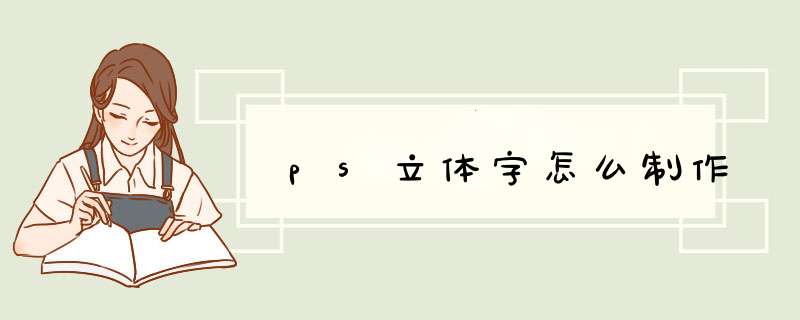
ps制作3d立体字方法:
1、新建画布:打开ps,新建空白画布。
2、点击文字工具:点击右侧文字工具,在空白画布上写上需要的文字。
3、点击3d:点击上方导航栏的3d,从所选图层新建3D模型,点击确定。
4、3d立体字:确定进入3d页面,点击画布左侧坐标轴区域,使用鼠标左右滑动可以调整3d文字的角度,上下滑动可以调整3d文字的远近大小。
ps制作投影立体字方法:
1、打开ps新建画布,用文字工具在画布上写上文字。点击上方导航栏图层,格栅化文字,把文字变成图片。
2、点击图层下方第二个fx符号,选项混合选项。
3、进入样式,阴影,进入阴影页面,设置阴影颜色和大小位置,设置完成后点击确定即可。
【PS教程】【PS】【教程】 ps, ps, PS教程,PS教程PS教程,PS教程,PS教程,PS教程,PS教程,PS教程
效果字是用PS自带的3D工具制作,制作之前需要准备一些绚丽的素材和背景,并定义一款方格子画笔,然后用3D工具把文字转为立体效果,再渲染颜色、增加质感、添加背景等即可。
最终效果
1、创建白色背景画布,长宽均为35像素*35像素。选择矩形选框工具,设置栏选择“添加到选取”,然后沿着画布边缘创建一个宽1像素的边框选区。这里缩小视图是会更加容易 *** 作。
2、选区填充颜色#020202,然后按Ctrl+D取消选区。
3、然后重复上面的步骤三次,不同的是逐渐向内创建边框,宽度都为1像素,填充颜色分别为#373737、#bababa、#f7f7f7,效果如下图所示。
4、完成上面的步骤后,选择“编辑>自定义图案”,输入名为凹凸,点击确定。
5、创建画布长宽980像素*980像素,选择油漆桶工具,设置栏中选择填充模式为图案,然后选择刚才凹凸图案。填充完成后,保存命名为凹凸纹理,关闭它。
6、创建1000像素*1000像素黑色背景画布,复制背景图层。
7、设置背景复制图层的图层样式,添加渐变叠加,从左到右,颜色由#03010c渐变为#240333。其他设置如下图所示。
8、添加渐变后,效果如下图所示。
9、选用Doughnut Monster G字体,输入下图文字。文字颜色选择#ececec,文字大小为150点。
10、选择“类型>转换为形状”。
11、选择“3D>从所选路径新建3D模型”。
12、对3D图层进行 *** 作,需要3D面板及其属性面板,可以通过“窗口>3D/属性”,调出这两面板。
在3D面板中,可以找到3D场景的全部元素,当选择其中一个元素的时候,属性面板就会自动转向该元素的属性面板。因此,当需要对3D场景中的元素进行 *** 作的时候,要确保选择正确的3D元素。
13、如果选择了移动工具,就会发现设置栏中的3D模式有多种选项,选择其中一种,拖动鼠标就能改变,并且看到效果。利用这个3D模式,可以随意转换视角。
14、在3D面板中选中文字图层,选择属性面板中的网格,设置纹理映射为平铺,凸出深度为50。
15、在属性面板中点击盖子,设置斜面宽度2%,膨胀强度为10%。
16、在3D面板中选择选择材质,然后在属性面板中设置镜像颜色135/135/135、闪亮100%、反射100%、粗糙度10%、凹凸20%、折射1.3。
17、选择前膨胀材质,点击属性面板中凹凸的文件图标按钮,选择载入纹理,将Step 1创建的凹凸素材载入。
18、再次点击凹凸的文件夹按钮,选择编辑UV属性。
19、调整UV的位移值,然后纹理刚好覆盖到文字上。
20、完成上面的 *** 作后,效果应该是这样。
21、选择剩余的材质,点击凹凸文件夹按钮,从菜单中选择凹凸纹理。
22、同样进行编辑UV属性,将材质覆盖好文字。
23、在3D面板中选择无限光1,设置颜色强度为20%、阴影柔和度30%。
24、3D面板中点击环境,然后在IBL的菜单中选择替换纹理。
25、将Cheering crowd at concert图像选择并载入,然后设置颜色强度为30%。
26、保持对环境的 *** 作,利用移动工具改变光源效果,直到效果满意为止。
27、从教程提供的迪斯科灯光背景素材中选择10637-NMQKXB.jpg载入,放到背景副本上方。按画布大小,调整素材的大小,设置混合模式为线性减淡,不透明度为50%。
28、选择“滤镜>模糊>高斯模糊”,设置半径为2.7像素。
29、选择“3D>渲染”,渲染场景。渲染需要花点时间,如果中途想终止,可以按Esc。
30、在图层面板中创建色阶调整图层。
31、点击创建剪贴蒙版,设置色阶值为45/1.00/225,或者其他你觉得合适的数值。
32、选择画笔工具,选择下图所示的星型笔刷,设置大小为100像素。调出画笔的属性面板(窗口>画笔),勾选形状动态,设置大小抖动50%、角度抖动100%,这样可以在点击增加星星的时候,每次的星星角度和大小都不一样。
33、在全部图层顶端创建新图层,命名光点。设置混合模式为亮光,设置前景色为#eaeaea,然后如下图点击文字的各个位置,打造反射光点。
34、添加创建渐变映射。
35、按照下图设置渐变颜色,勾选仿色,设置混合模式为颜色、不透明度为5%。这里可以随意设置渐变颜色和不透明度。
36、最后保存好图像,用裁剪工具裁剪出适合的尺寸就可以。
最终效果:
输入文字后通过复制文字图层并移动文字图层位置制作3D立体字。
1.创建一个背景图层并输入文字。
2.按【ctrl+Alt+T】键,然后按键盘向下方向键一次,这时会复制出一个新的文字图层,最后按回车键确定。
3.按住【ctrl+shift+Alt】键不放连续点击【T】键,这时会复制出多个文字图层。
4.选择最上面一层文字图层,打开字符面板将文字颜色改为淡一点的颜色,选择好文字颜色后点击【确定】按钮。
5.制作3D立体字时可以根据需要复制多个文字图层,还可以通过上下左右方向键选择立体字的角度。
欢迎分享,转载请注明来源:内存溢出

 微信扫一扫
微信扫一扫
 支付宝扫一扫
支付宝扫一扫
评论列表(0条)